更新时间:2023-06-08
虽然说Win11系统已经推出很长一段时间了,但很多小伙伴随着其更新越来越使用不习惯,因此想要退回Win10系统,那么win11系统要如何重新安装成Win10系统呢?下面就和小编一起来看看重装教程吧。
1、首先,下载熊猫侠装机大师;下载完毕后,关闭所有的杀毒软件,然后打开软件,软件会进行提示,仔细阅读后,点击我知道了进入工具。
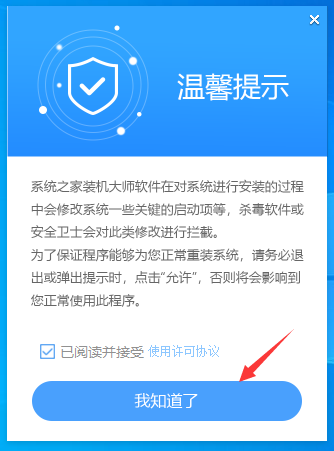
2、进入工具后,工具会自动检测当前电脑系统的相关信息,点击下一步。
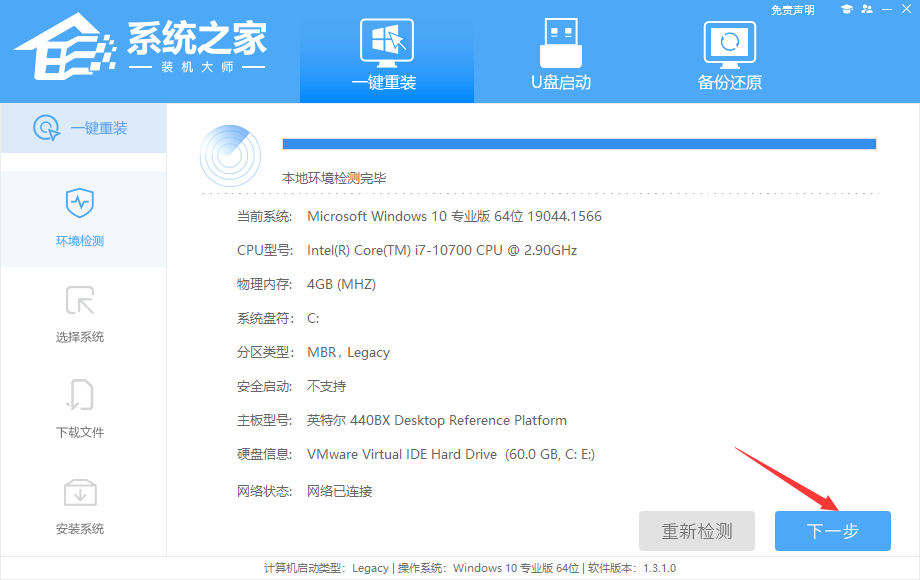
3、进入界面后,用户可根据提示选择安装Windows10 64位系统。注意:灰色按钮代表当前硬件或分区格式不支持安装此系统。
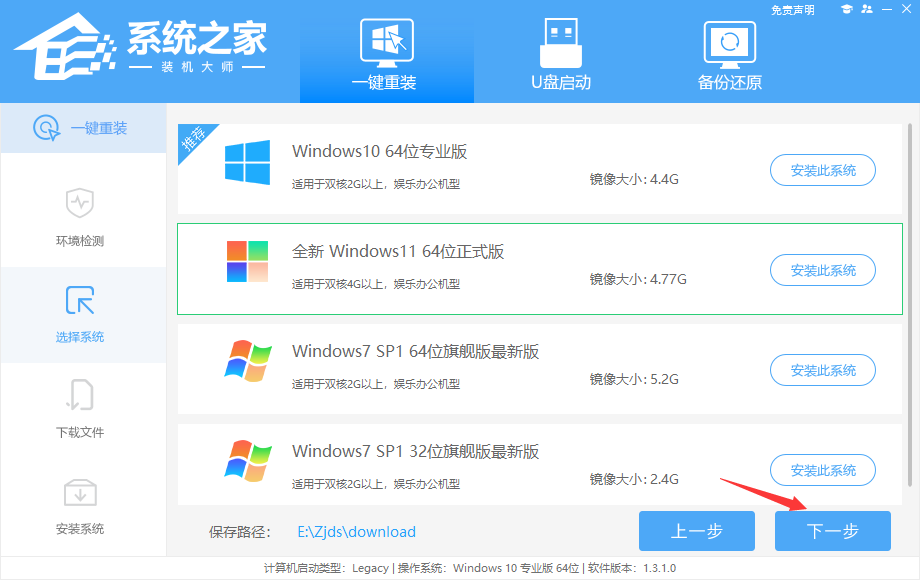
4、选择好系统后,等待PE数据和系统的下载。
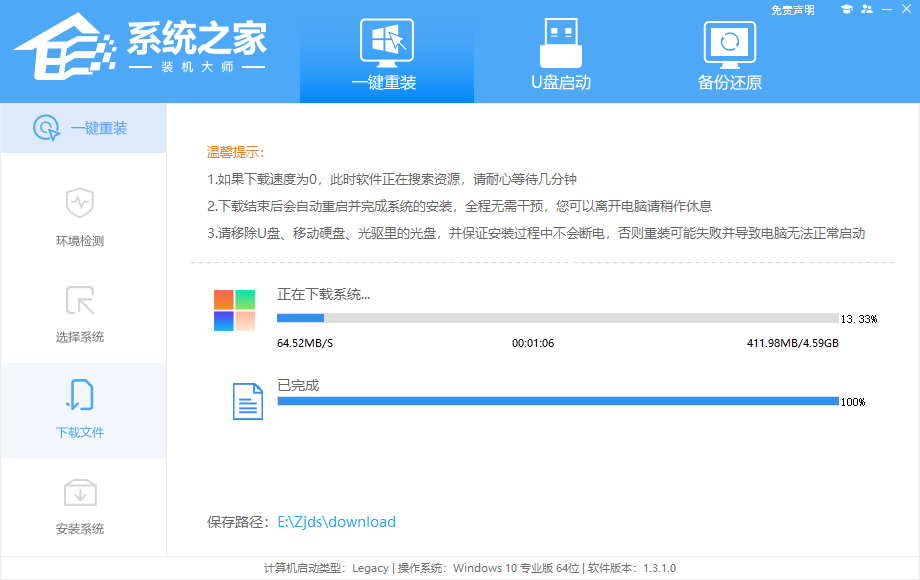
5、下载完成后,系统会自动重启系统。
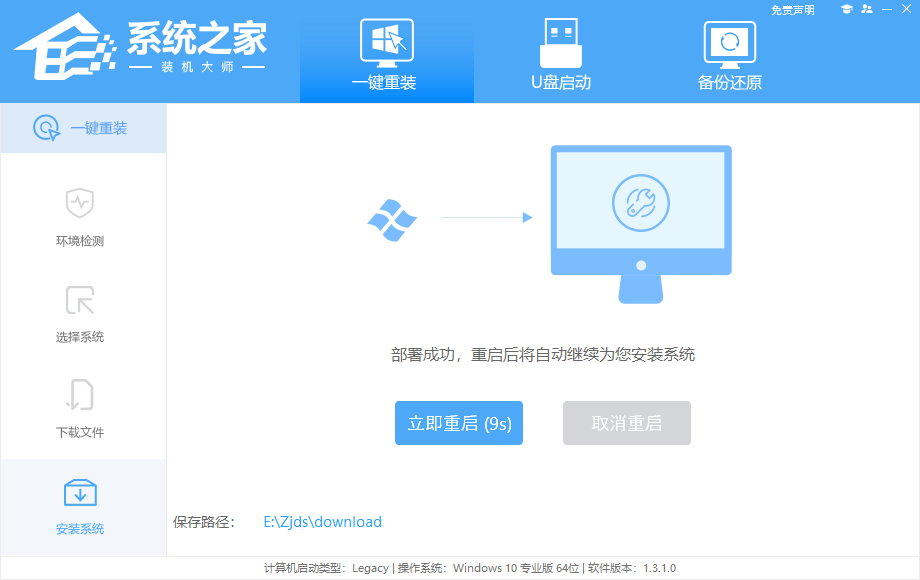
6、重启系统后,系统会默认进入PE环境,进入后,系统将会自动进行备份还原,等待完成。
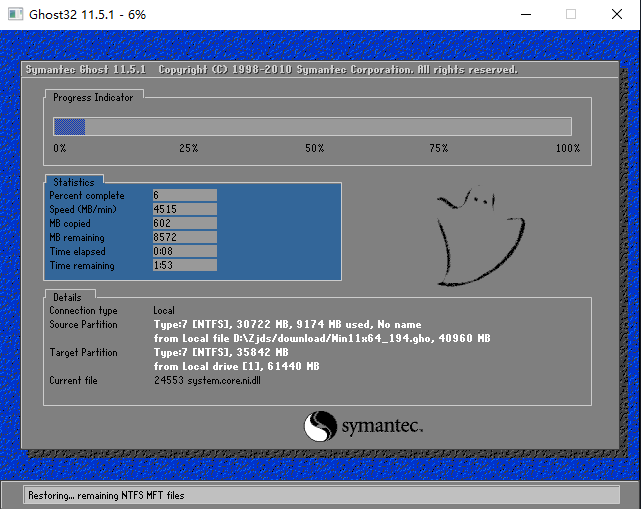
7、系统备份还原完成后,会开始系统自动安装,安装完成自动重启后即可进入系统。
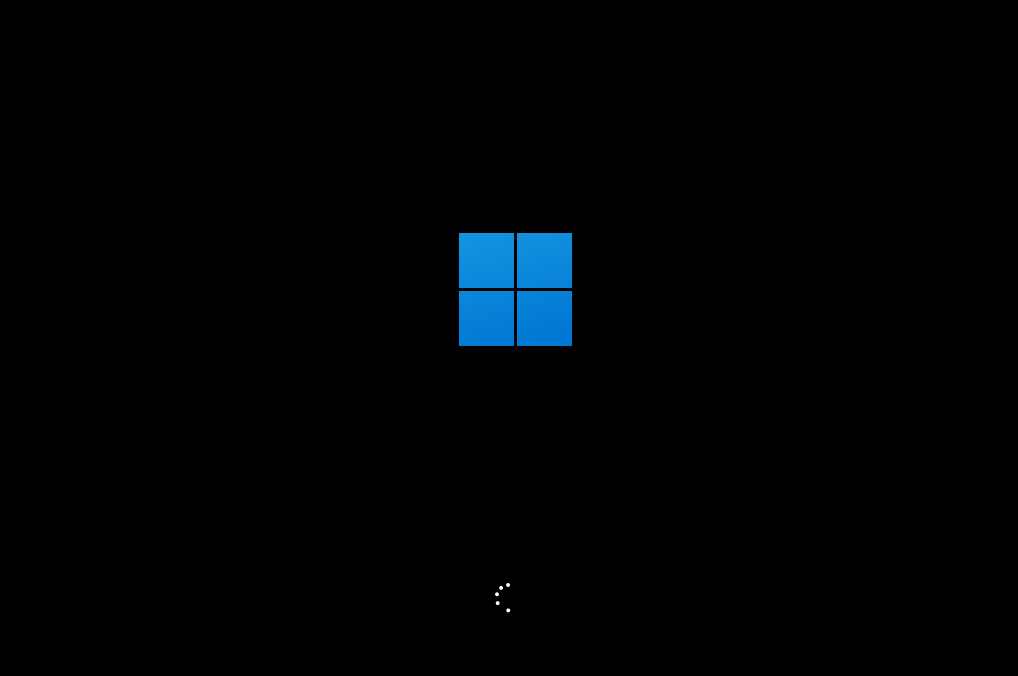
最新文章
Win11怎么重装成Win10系统Win11重装成Win10系统的方法
2023-06-08Diskgenius分区把c盘扩大操作方法
2023-06-08Nvidia控制面板有什么用Nvidia控制面板的使用方法
2023-06-08Diskgenius怎么给C盘扩容?使用diskgenius扩容C盘教程
2023-06-08U盘格式化后能恢复数据吗U盘格式化恢复数据方法
2023-06-08Diskgenius恢复u盘数据图文教程
2023-06-08Win10电脑播放本地4K视频卡顿怎么解决
2023-06-08使用diskgenius坏道检测与修复图文教程
2023-06-08Win10卸载补丁提示“发生错误,没有成功卸载全部更新”怎么办
2023-06-08Wps怎么自己编辑目录Wps自定义目录的方法
2023-06-08发表评论